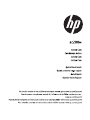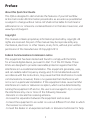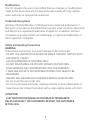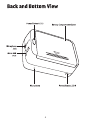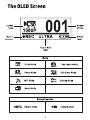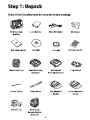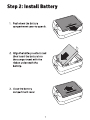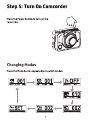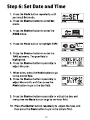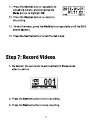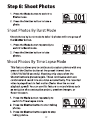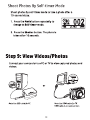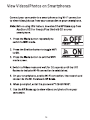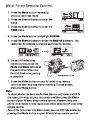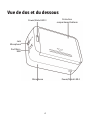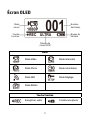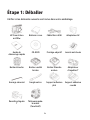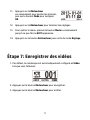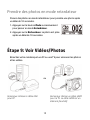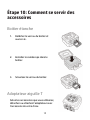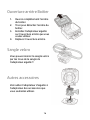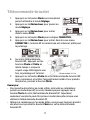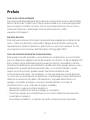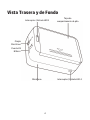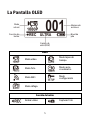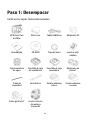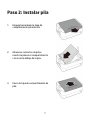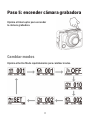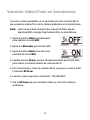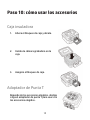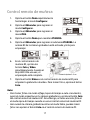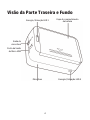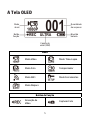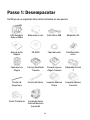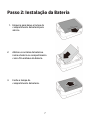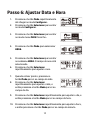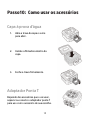A página está carregando...
A página está carregando...
A página está carregando...
A página está carregando...
A página está carregando...
A página está carregando...
A página está carregando...
A página está carregando...
A página está carregando...
A página está carregando...
A página está carregando...
A página está carregando...
A página está carregando...
A página está carregando...
A página está carregando...
A página está carregando...
A página está carregando...
A página está carregando...
A página está carregando...
A página está carregando...
A página está carregando...
A página está carregando...
A página está carregando...
A página está carregando...
A página está carregando...
A página está carregando...
A página está carregando...
A página está carregando...
A página está carregando...
A página está carregando...
A página está carregando...
A página está carregando...
A página está carregando...
A página está carregando...
A página está carregando...
A página está carregando...
A página está carregando...
A página está carregando...
A página está carregando...

5
La Pantalla OLED
Modo
Modo vídeo
Modo lapso de
tiempo
Modo foto
Modo auto-
cronómetro
Modo WiFi
Modo
configuración
Modo ráfaga
Función de botón
Grabar vídeo
Capturar foto
Modo
actual
Función de
botón
Campo de
vista (FOV)
Númerode
archivos
Nivel de
pila
A página está carregando...
A página está carregando...
A página está carregando...
A página está carregando...
A página está carregando...
A página está carregando...
A página está carregando...
A página está carregando...
A página está carregando...
A página está carregando...
A página está carregando...
A página está carregando...

1
Prefácio
Sobre o Guia de Início Rápido
Este GIR foi desenvolvido para demonstrar as características de sua HP
ac200w Filmadora Ação. Todas as informações apresentadas são as mais
exatas possíveis, mas estão sujeitas a alterações sem aviso prévio. A HP não
será responsável por erros técnicos ou editoriais ou omissões contidos neste
documento. Para a última versão, visite www.hp.com / support.
Direitos Autorais
Este manual contém informações proprietárias protegidas por direitos
autorais. Todos os direitos reservados. Nenhuma parte deste manual pode
ser reproduzida por quaisquer meios mecânicos, electrônicos ou outros, de
qualquer forma, sem a permissão prévia por escrito do fabricante.
© Copyright 2013
Nota da Comissão Federal de Comunicação
Este equipamento foi testado e está em conformidade com os limites para
um dispositivo digital Classe B, conforme a Parte 15 das Regras da CFC. Estes
limites são projetados para fornecer proteção razoável contra interferência
prejudicial em uma instalação residencial. Este equipamento gera, usa e pode
irradiar energia de radiofreqüência e, se não for instalado e utilizado de
acordo com as instruções, pode causar interferência prejudicial às
comunicações de rádio. No entanto, não há garantia de que a interferência
não ocorrerá em uma instalação particular. Se este equipamento causar
interferência prejudicial à recepção de rádio ou televisão, o que pode ser
determinado ao ligar e desligar o equipamento, o usuário é encorajado a
tentar corrigir a interferência através de uma ou mais das seguintes medidas:
· Reorientar ou reposicionar a antena de recepção.
· Aumentar a separação entre o equipamento e o receptor.
· Ligar o equipamento a uma tomada em um circuito diferente daquele ao
qual o receptor está conectado.
· Consulte o revendedor ou um técnico de rádio ou televisão para obter
ajuda.

2
Modificações:
A CFC exige que o usuário seja notificado de que quaisquer alterações ou
modificações feitas a este dispositivo, que não sejam expressamente
aprovadas pela HP, pode anular a autoridade do usuário para operar o
equipamento.
Reconhecimento de Marcas
Windows XP / Vista / Windows 7 / Windows 8 são marcas registradas da
Corporação Microsoft nos Estados Unidos e/ou outros países. Macintosh e
Mac OS são marcas registradas da Apple Inc. Além disso, todas as outras
empresas ou nomes de produtos são marcas comerciais ou marcas
registradas de suas respectivas empresas.
Segurança e Precauções de Manuseio
NOTAS:
Siga estas instruções para evitar danos à filmadora:
· NÃO USE A FILMAODERA DESPROTEGIDA QUANDO NA CHUVA OU ÁGUA.
EVITAR O CONTATO COM QUALQUER TIPO DE LÍQUIDO
· USE OS ACESSÓRIOS RECOMENDADOS APENAS
· NÃO DESMONTE OU TENTE REPARAR VOCÊ MESMO. DESMONTAR A
FILMADORA PODE ANULAR A GARANTIA
· NÃO EXISTEM PEÇAS OU COMPONENTES INTERIOR QUE PRECISAM DE
MANUTENÇÃO
· REPARAÇÕES SERÃO EXECUTADAS SOMENTE POR CENTROS DE SERVIÇO
AUTORIZADO
· Não toque na lente da filmadora
· Não utilize produtos químicos abrasivos, diluentes ou detergentes
abrasivos para limpar o produto. Limpe o produto com um pano macio e
limpo levemente úmido
AT EN ÇÃ O!
· A DESCARGA ELETROSTÁTICA OU CAMPOS ELECTROMAGNÉTICOS FORTES
PODEM AFETAR A FILMADORA. REINICIE A FILMADORA NESSE CASO.

3
Visão Frontal e Parte de Cima
LED Cor Descrição
Verde Ligada
Verde Piscando Tirando Fotos
Vermelho Piscando
Gravação de Vídeo está ligada /
Controle RF control em progresso.
Energia/
Situação
LED
Vermelho Piscando
Rapidamente
Temporizador
Vermelho Piscando
Bateria está carregando
Bateria
LED
Desligado Completamente Carregada
Botão desligar
Tela OLED
Ligar / Botão de modo
Energia /
Situação
LED 1
Som
Lentes
Energia / Situação / Beteria LED 2
microSD
Cartão slot
HDMI

4
Visão da Parte Traseira e Fundo
Energia
/ Situação
LED
3
Capa do compartimento
da bateria
Saida do
microfone
Porta de Saida
do Micro USB
Microfone
Energia
/ Situação LED 4

5
A Tela OLED
Modo
Modo Vídeo
Modo Time-Lapse
Modo Foto
Temporizador
Modo WiFi
Modo Ferramentas
Modo Disparo
Botões de Função
Gravação de
Vídeo
Capturar Foto
Modo
atual
Botão
função
Campo de
visão (CDV)
Quantidade
de arquivos
Nível da
bateria

6
Passo 1: Desempacotar
Verifique se os seguintes itens estão incluídos no seu pacote.
HP Filmadora
Ação ac200w
Bateria de Li-ion Cabo Micro USB Adaptador AC
Guia de Início
Rápido
CD-ROM Capa da Lente Pastilhas Anti-
mofo
Capa à prova
d'água
Carcaça Ventilada
Traseira
Carcaça à prova
d'água Traseira
Adaptador Ponta
T
Tirante de
Segurança
Correia de Velcro
Soquete Adesiva
Plana
Soquete Adesiva
Curvada
Ponta T Giratória
Correia de Pulso
Controle Remoto
(opcional)

7
Passo 2: Instalação da Bateria
1. Empurre para baixo a tampa do
compartimento da bateria para
abrí-lo.
2. Alinhe os contatos da bateria e
insira a bateria no compartimento
com a fita embaixo da bateria.
3. Feche a tampa do
compartimento da bateria.

8
Passo 3: Instalação do Cartão
microSD
Com os contactos dourados virados
para a frente do dispositivo, insira o
cartão microSD na abertura e empurre-
o até que ele se encaixe no lugar.
Passo 4: Carregar a Bateria
1. Ligue o conector micro-USB à porta USB do micro do seu dispositivo.
2. Ligue a outra extremidade do cabo USB a uma porta USB do seu
computador ou utilize o adaptador AC incluído.
ou
Bateria LED vermelha = Bateria carregando
Batria LED desligada = Bateria completamente carregada

9
Passo 5: Ligar a Filmadora
Pressione o botão LIGAR para ligar a
filmadora.
Trocando os Modos
Pressione o botão Modo repetitivamente para mudar os modos.

10
Passo 6: Ajustar Data e Hora
1. Pressione o botão Modo repetitivamente
até chegar no modo Configurar.
2. Pressione o botão Selecionar para entrar
no modo Configurar.
3. Pressione o botão Selecionar para entrar
no modo menu MAIS Press the .
4. Pressione o botão Modo para selecionar
HORA.
5. Pressione o botão Selecionar para entrar
no submenu HORA. O campo do ano está
selecionado.
6. Pressione o botão Selecionar
repetitivamente para ajustar o ano.
7. Quando estiver pronto, pressione o
botão Modo para ir ao campo do mês.
8. Pressione o botão Selecionar
repetitivamente para ajustar o mês, e
então pressione o botão Modo para ir ao
campo do dia.
9. Pressione o botão Selecionar repetitivamente para ajustar o dia, e
então pressione o botão Modo para ir ao campo da hora.
10. Pressione o botão Selecionar repetitivamente para ajustar a hora,
e então pressione o botão Modo para ir ao campo do minuto.

11
11. Pressione o botão Selecionar
repetitivamente para ajustar o minuto, e
então pressione o botão Modo para
selecionar OK.
12. Pressione o botão Selecionar para completar a definição.
13. Para sair do menu, pressione o botão Modo repetitivamente até a
tela SAIR aparecer.
14. Pressione o botão Selecionar para sair do modo Configurar.
Passo 7: Gravar Vídeos
1. Por padrão, a câmera estará automaticamente definida no modo de
Vídeo quando for ligada.
2. Pressione o botão Selecionar para iniciar a gravação.
3. Pressione o botão Selecionar para parar a gravação

12
Passo 8: Tirar Fotos
1. Pressione o botão Modo para mudar para o
modo Foto.
2. Pressione o botão Selecionar para tirar fotos.
Tirar fotos por Modo Disparo
Tire fotos no modo Disparo para tirar 10 fotos com um toque no botão
Selecionar.
1. Pressione o botão Selecionar repetitivamente
para mudar para o modo Disparo.
2. Pressione o botão Selecionar para tirar fotos.
Tirar fotos por Modo Time Lapse
Este recurso permite que você capture fotos continuamente com um
toque no botão Selecionar no intervalo de tempo pré-ajustado
(1/3/5/10/30/60 segundos). Para parar de tirar fotos o botão Selecionar
de ser pressionado novamente. Esses disparos contínuos são
combinados e salvos automaticamente em um vídeo. O vídeo gravado é
reproduzido em movimento rápido (mais rápido do que a velocidade de
reprodução normal). Você pode usar esse recurso para gravar vídeos,
como a evolução de um projeto de construção, mudanças climáticas, ou
o desabrochar de um flor.
1. Pressione o botão Selecionar
repetitivamente para mudar para o modo
Time Lapse.
2. Pressione o botão Selecionar para tirar
fotos.
3. Pressione o botão Selecionar para parar de tirar fotos.

13
Tirar fotos pelo modo Temporizador
Tirar fotos pelo modo Temporizador para tirar uma foto após 10
segundos.
1. Pressione o botão Modo para mudar para o
modo Temporizador.
2. Pressione o botão Selecionar. A foto sera
tirada após 10 segundos.
Passo 9: Ver Vídeos/Fotos
Conecte sua filmadora a um PC ou TV para ver fotos e vídeos capturados.
ou
Nota: Use um cabo USB para seu
computador.
Nota: Use um cabo HDMI para TV.
Cabo HDMI é um item opcional.

14
Ver Vídeos/Fotos em Smartphones
Conecte a filmadora a um smartphone usando a conexão Wi-Fi para ver
vídeos / fotos de sua filmadora em seu smartphone.
Nota: Antes de usar esse recurso, baixe o aplicativo HP Xcam da
AppStore (iOS) ou Google Play (Androis OS) em seu smartphone.
1. Pressione o botão Modo repetitivamente
para mudar para o modo WiFi.
2. Pressione o botão Selecionar para ativar o
WiFi para ON.
3. Pressione o botão Modo para sair da tela do
modo WiFi.
4. Mude para o modo Vídeo e aguarde por 30 segundos até o LED piscar
para indicar que a conexão Wi-Fi foi estabelecida.
5. No seu smartphone, habilite a conexão Wi-Fi, então procure e conecte
na rede Wi-Fi HP Xcam.
6. Quando solicitado, digite a senha “1234567890”.
7. Use o aplicativo HP Xcam par aver os videos e fotos da sua filmadora.

15
Passo10: Como usar os acessórios
Capa à prova d'água
1. Abra a trava da capa e a vire
para abrir.
2. Instale a filmadora dentro da
capa.
3. Feche a trava firmemente.
Adaptador Ponta T
Depende dos acessórios que o vai usar,
separar ou conecte o adaptador ponta T
para uso com o acessório de sua escolha.

16
Carcaça Ventilada Traseira
1. Abra a porta de trás
completamente.
2. Puxe para retirar a porta de
trás do caso.
3. Instale o adaptador ponta T
para a porta dos fundos que
você deseja usar.
4. Volte a instalar a porta de trás.
Correia de Velcro
Você pode inserir a correia de velcro
através dos orifícios da correia do
adaptador de ponta T.
Outros Acessórios
Bloqueie o adaptador T ponta à
ponta T dos acessórios que você
deseja usar.

17
Correia de Pulso Controle Remoto
1. Pressione o botão de Modo repetitivamente
até chegar ao modo Configurar.
2. Pressioneo botão Selecionar para entrar no
modo Configurar.
3. Pressioneo botão Selecionar para entrar no
menu MAIS.
4. Pressione o botão de Modo para selecionar VINCULAÇÃO.
5. Pressioneo botão Selecionar para entrar no submenu VINCULAÇÃO.
A antena de RF da filmadora estará ativada e pronta para
emparelhamento.
6. Na sua Correia de Pulso
Controle Remoto RF, pressione
os botões de Foto e Vídeo ao
mesmo tempo. Quando o LED
vermelho piscar uma vez, o
pareamento estará completo.
7. Pressione o botão de Vídeo na sua Correia de Pulso Controle
Remoto RF para iniciar e parar a gravação de vídeo. Para tirar fotos,
pressione o botão Foto.
Notas:
- Para tirar fotos de modo disparo, time lapse ou temporizador
automático, mude para o respectivo modo na sua filmadora e, em
seguida, pressione o botão Foto na sua Correia de Pulso Controle Remoto
RF. No entanto, apenas uma foto pode ser tirada no modo de time lapse
quando se utiliza a Correia de Pulso Controle Remoto RF.
- Mesmo se a filmadora estiver no modo de Vídeo, você ainda pode tirar
fotos pressionando o botão Foto na Correia de Pulso Controle Remoto RF.
* Best Distance 3-5cm
A página está carregando...
-
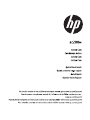 1
1
-
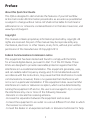 2
2
-
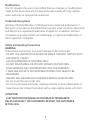 3
3
-
 4
4
-
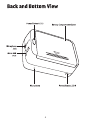 5
5
-
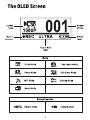 6
6
-
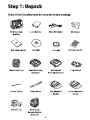 7
7
-
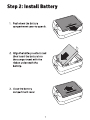 8
8
-
 9
9
-
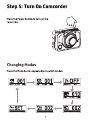 10
10
-
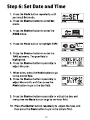 11
11
-
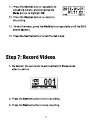 12
12
-
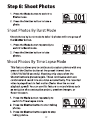 13
13
-
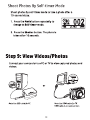 14
14
-
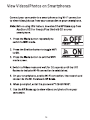 15
15
-
 16
16
-
 17
17
-
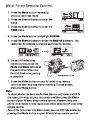 18
18
-
 19
19
-
 20
20
-
 21
21
-
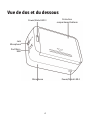 22
22
-
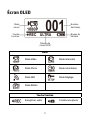 23
23
-
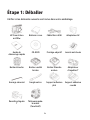 24
24
-
 25
25
-
 26
26
-
 27
27
-
 28
28
-
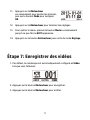 29
29
-
 30
30
-
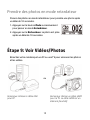 31
31
-
 32
32
-
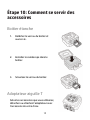 33
33
-
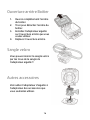 34
34
-
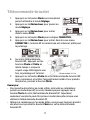 35
35
-
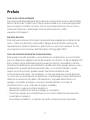 36
36
-
 37
37
-
 38
38
-
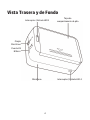 39
39
-
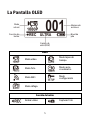 40
40
-
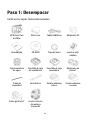 41
41
-
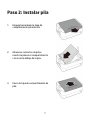 42
42
-
 43
43
-
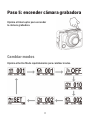 44
44
-
 45
45
-
 46
46
-
 47
47
-
 48
48
-
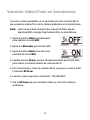 49
49
-
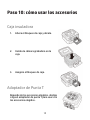 50
50
-
 51
51
-
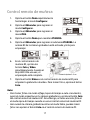 52
52
-
 53
53
-
 54
54
-
 55
55
-
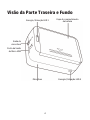 56
56
-
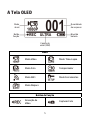 57
57
-
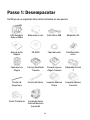 58
58
-
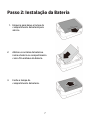 59
59
-
 60
60
-
 61
61
-
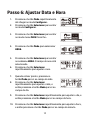 62
62
-
 63
63
-
 64
64
-
 65
65
-
 66
66
-
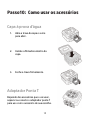 67
67
-
 68
68
-
 69
69
-
 70
70
HP ac200w Guia rápido
- Tipo
- Guia rápido
- Este manual também é adequado para
em outras línguas
- español: HP ac200w Guía de inicio rápido
- français: HP ac200w Guide de démarrage rapide